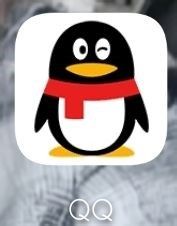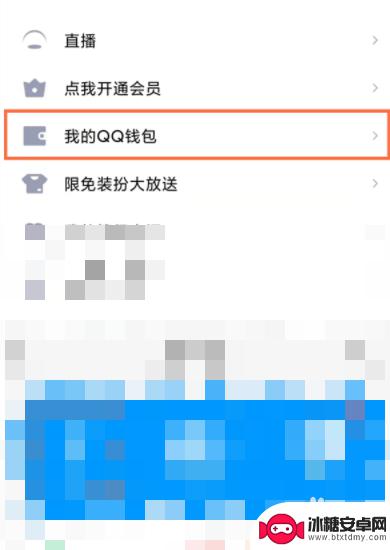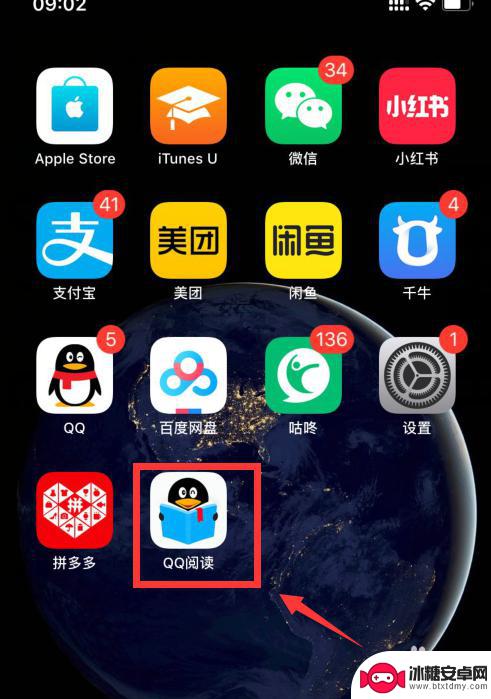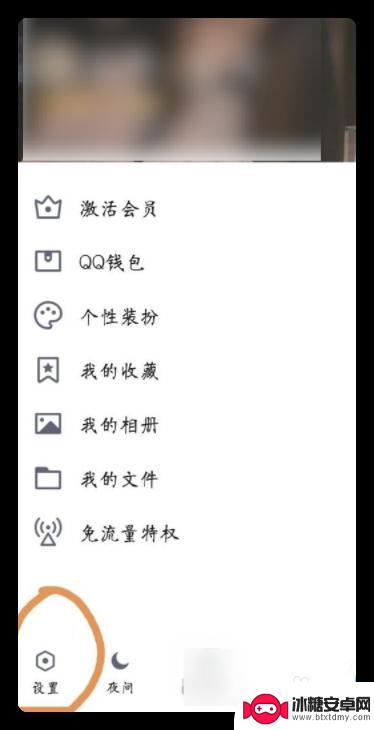qq手机换绑怎么操作 QQ更换绑定手机号教程
在日常生活中,我们经常会遇到需要更换手机号的情况,而对于QQ用户来说,更换绑定手机号也是一件常见的操作,QQ手机换绑如何操作呢?接下来我们将为大家详细介绍QQ更换绑定手机号的操作步骤,让大家轻松掌握这一技巧。无论是因为手机丢失、换机或者其他原因,都可以通过简单的步骤完成QQ手机换绑操作,确保账号安全和畅通无阻。
QQ更换绑定手机号教程
具体步骤:
1.首先登录自己的账号中,找到主菜单点击打开
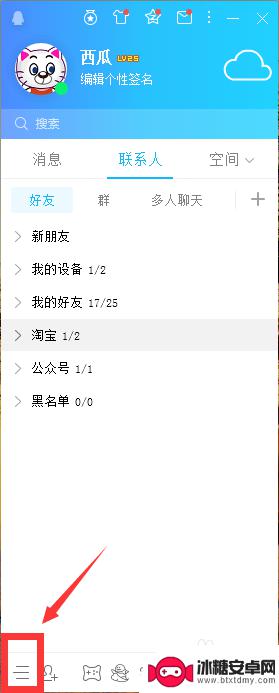
2.在主菜单中,选择-安全-安全中心首页
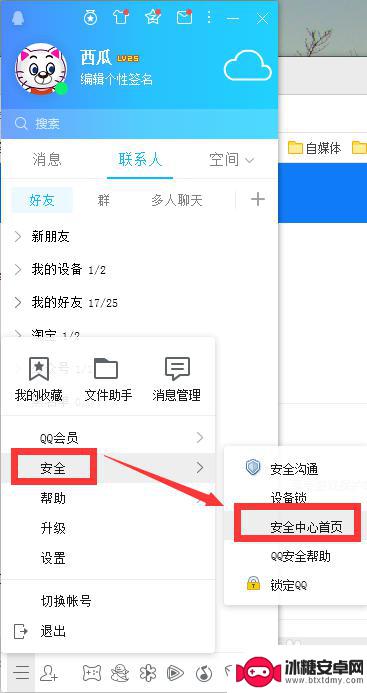
3.在安全中心首页中,可以看到已经绑定的手机号,点击更换
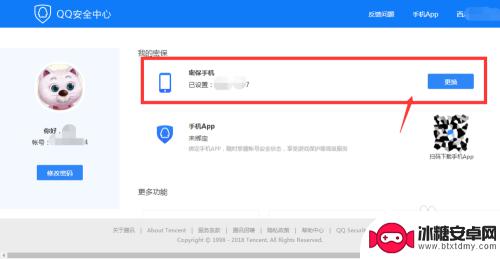
4.进入更换手机号界面中,有两种选项栏:已经换号不再使用和之前绑定的手机号还能用。选择针对自己的情况
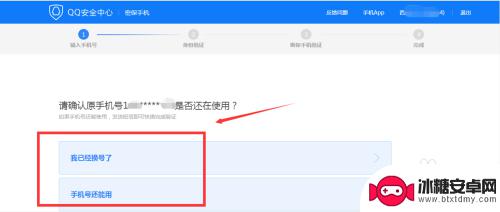
5.如果选择的是第一种:已经换号。
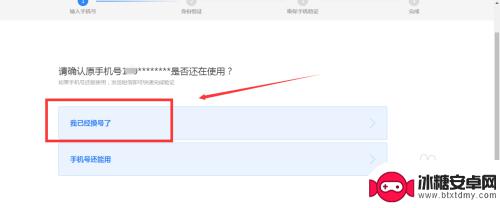
6.输入需要设置的手机号,确定
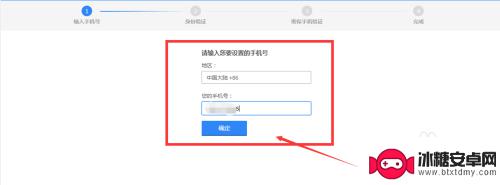
7.需要输入自己的真实姓名、身份证号及手机号,带[必填]的都为必填选项。提交信息审核,审核通过后,才可以更换绑定的手机号。
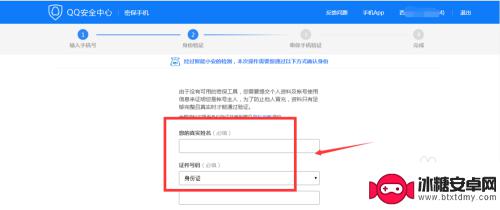
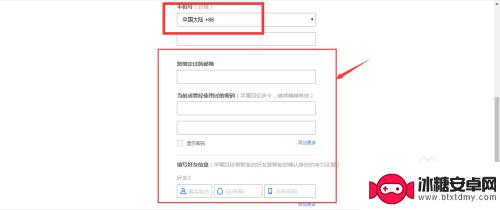
8.如果手机号仍在使用时,那就非常方便了,需要接收验证码更换新手机号。
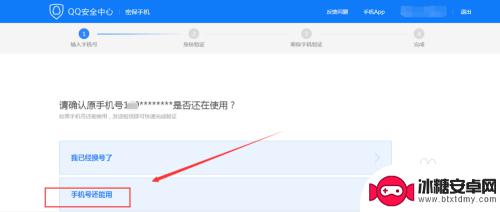
9.输入预设置的手机号,点击确定。
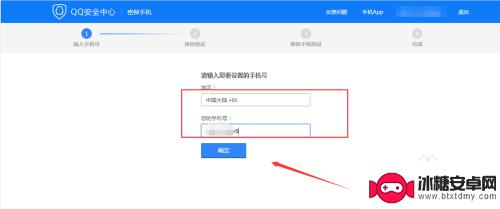
10.填入之前绑定的密保手机号,接收验证码。验证身份,然后再按照要求更换新的手机号即可。
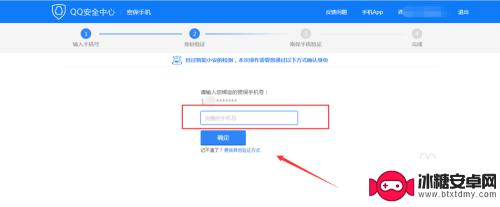
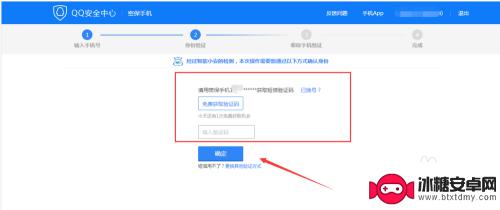
以上就是如何操作qq手机换绑的全部内容,如果你遇到了这种情况,可以按照以上方法解决,希望对大家有所帮助。
相关教程
-
怎么取消qq的手机绑定 怎样在手机QQ上取消手机号码绑定
QQ已经成为人们日常生活中不可或缺的社交工具之一,随着手机绑定功能的推出,一旦绑定手机号码后,用户往往会面临一些问题,比如更换手机卡、手机丢失等情况下,如何取消QQ的手机绑定成...
-
手机qq财付通怎么取消绑定 QQ财付通解除绑定的方法
手机qq财付通怎么取消绑定,随着移动支付的快速发展,手机QQ财付通成为了我们日常生活中不可或缺的支付工具之一,有时我们可能需要取消手机QQ财付通的绑定,无论是因为更换了新的支付...
-
QQ阅读怎么手机注册 QQ阅读绑定手机号教程
在当今信息爆炸的时代,人们越来越倾向于通过手机阅读来获取各种知识和信息,而QQ阅读作为一个优质的阅读平台,受到了广大读者的青睐。想要在QQ阅读上注册账号并绑定手机号,是为了更好...
-
qq手机解绑方法 QQ账号解绑手机号的步骤
在现代社会QQ账号已经成为人们日常生活中不可或缺的通讯工具之一,随着个人信息安全意识的提高,越来越多的用户开始关注如何解绑QQ账号与手机号的绑定关系。解绑QQ账号手机号并非难事...
-
原神如何改变手机绑定 原神手机换绑教程
原神如何改变手机绑定 原神手机换绑教程是一个为玩家提供方便的指南,帮助他们在原神游戏中更灵活地管理和绑定手机,在游戏中,手机绑定是一个重要的步骤,它可以确保玩家的游戏数据和账号...
-
华为新旧手机账号如何切换 华为帐号如何更改绑定手机号
在使用华为手机时,我们经常需要切换账号或者更改绑定手机号,以便更好地管理我们的手机数据和个人信息,华为手机提供了简单易用的操作流程,让用户可以轻松完成账号切换和手机号更改的操作...
-
如何拆手机显示屏 怎么正确拆解手机外屏
在日常生活中,手机已经成为我们生活中不可或缺的一部分,随着时间的推移,手机屏幕可能出现问题,需要进行更换或修理。如何正确地拆解手机外屏成为了许多人关注的焦点。正确的操作方法不仅...
-
手机怎连接网络 手机连接WIFI网络设置
手机已经成为我们日常生活中必不可少的工具,而连接网络更是手机功能的基础之一,手机可以通过多种方式连接网络,其中最常见的方式就是连接WIFI网络。连接WIFI网络可以让手机实现快...
-
苹果手机怎么样设置无线网 iPhone如何连接WIFI
苹果手机作为一款领先的智能手机品牌,其连接无线网络的设置也是非常简单方便的,用户只需打开手机的设置,进入Wi-Fi选项,然后选择要连接的无线网络并输入密码即可轻松连接上互联网。...
-
门禁卡怎么设置手机用密码 手机门禁卡设置方法
现代科技的发展使得门禁系统也变得更加智能化,我们可以通过手机来设置门禁卡的密码,实现更加便捷的出入方式。手机门禁卡设置方法也变得更加简单易行,让我们可以随时随地控制自己的出入权...